文件管理
LLaMA-Factory Online为用户提供文件管理功能,用户可以在这里管理自己的数据集以及模型微调、评估的结果。
前提条件
- 您已经获取LLaMA-Factory Online账户和密码,如果需要帮助或尚未注册,可参考注册账户完成注册。
- 当前账号的余额充裕,可满足模型微调服务的需要。点击可了解最新的活动及费用信息,或前往充值,如需了解更多请联系我们。
概览
在文件管理界面,有三个Tab——“数据集/模型/其他”,分别用于管理数据集、模型和其他文件。您还可以通过SFTP实现文件的上传和下载,也可以检测自定义的数据集是否符合格式(AIpaca和ShareGPT格式)。页面图如下图所示,各模块的说明见下表。
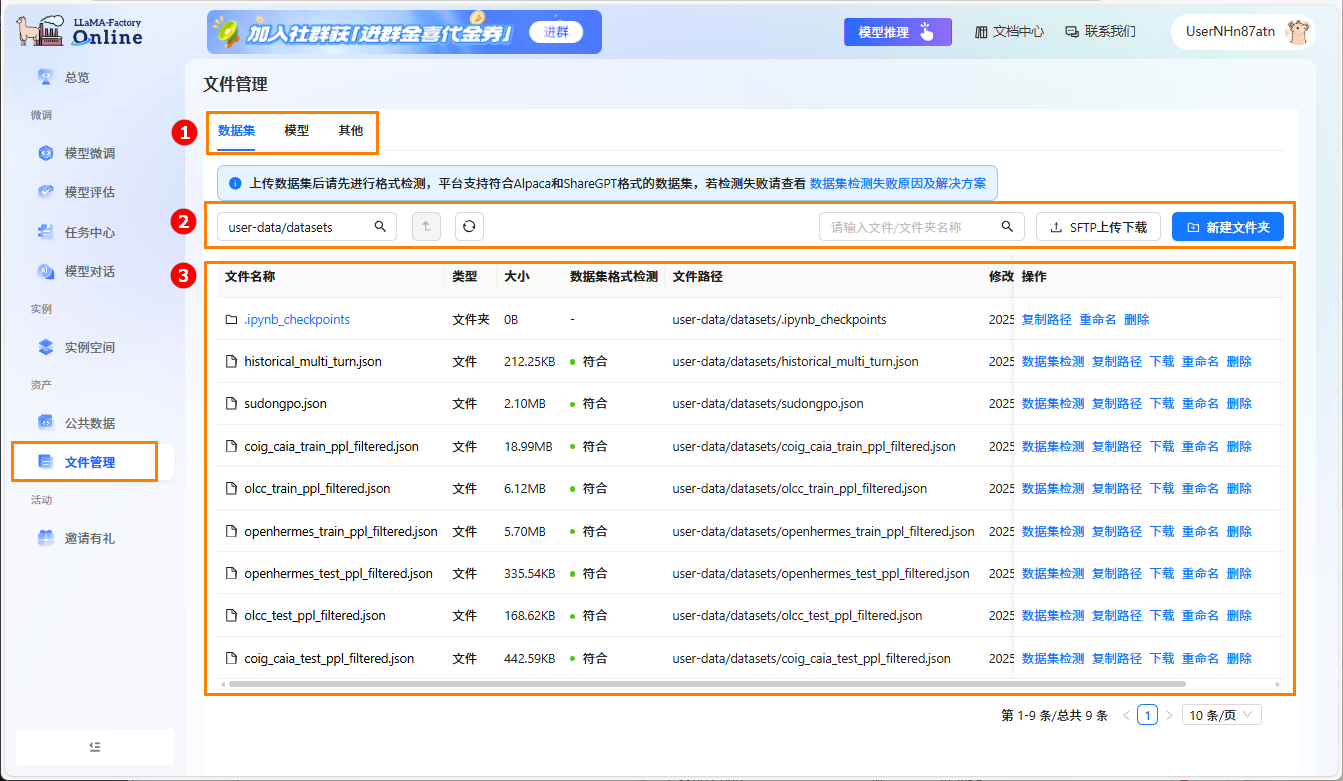
| 序号 | 模块名称 | 模块说明 |
|---|---|---|
| ① | “数据集/模型/其他”切换按钮 | 可以在数据集、模型和其他文件之间切换。 |
| ② | 工具栏 | “路径输入框”可以展示当前目录路径,支持粘贴路径快速定位目录;通过SFTP实现文件的上传下载;“搜索框”搜索当前目录下的文件。 |
| ③ | 信息栏 | 可以查看文件的名称、大小、路径、修改时间,进行文件路径复制、重命名、删除等操作。此外,文件管理会自动检测自定义上传的数据集,符合Alpaca和ShareGPT格式的数据集可以通过检测。 |
操作步骤
基本操作
- 数据集
- 模型
- 其他
数据集管理
-
进入LLaMA-Factory Online平台,注册并登录账户,且需保障账户内有余额。
-
点击“控制台”,进入控制台后点击左侧的“文件管理”进入页面。
-
点击“模型/数据集/其他”切换按钮切换到“数据集”页面。
- 路径输入框:展示当前目录路径,支持粘贴路径快速定位目录。
- 向上箭头:点击箭头,返回上一层路径。
- 刷新:点击刷新,可以在当前目录下刷新数据。
- 搜索框:输入关键字检索文件。
- SFTP上传下载:通过SFTP上传或下载文件。
- 新建文件夹:点击新建文件夹后,列表中出现新建的文件夹,名称可编辑。
数据文件目录列表操作:
-
数据集检测:点击“数据集检测”,平台会检测该数据集是否符合Alpaca和ShareGPT格式(符合才能检测成功), 检测成功的数据集可以在模型微调和模型评估中使用。数据集列表中,数据集的检查状态有四种:不符合、符合、检测中、文件更新待检测。
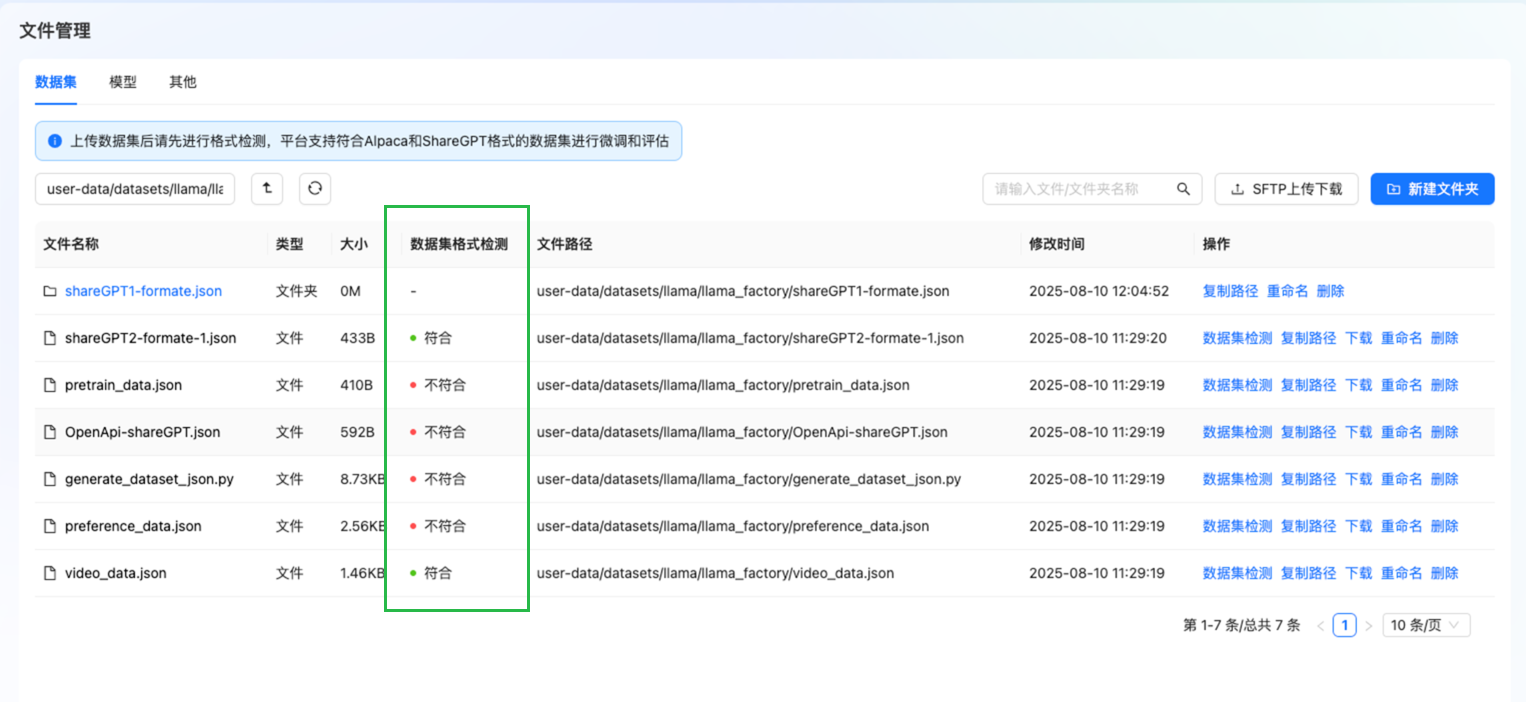
-
复制路径:点击“复制路径”可直接复制该数据集的路径到剪切板。
-
下载:文件夹不支持下载,文件支持下载。
-
重命名:可对当前文件进行重新命名操作。
-
删除:删除文件。
数据集上传下载
您可以通过SFTP上传/下载数据集,具体步骤请参考SFTP上传下载方法。
- 数据集上传后,平台会自动对数据集进行检测,检测通过后,数据集的信息会被自动加入dataset_info.json文件中。
- 如果您在文件管理处删除了通过检测的数据集,dataset_info.json中的数据集的信息也会同步删除。
模型管理
-
进入LLaMA-Factory Online平台,注册并登录账户,且需保障账户内有余额。
-
点击“控制台”,进入控制台后点击左侧的“文件管理”进入页面。
-
点击"模型/数据集/其他"切换按钮切换到“模型'页面。
- 路径输入框:展示当前目录路径,支持粘贴路径快速定位目录。
- 向上箭头:点击箭头,返回上一层路径。
- 刷新:点击刷新,可以在当前目录下刷新数据。
- 搜索框:输入关键字检索文件。
- SFTP上传下载:通过SFTP上传或下载文件。
- 新建文件夹:点击新建文件夹后,列表中出现新建的文件夹,名称可编辑。
模型文件目录列表操作:
- 复制路径:点击“复制路径”可直接复制该数据集的路径到剪切板。
- 重命名:可对当前文件进行重新命名操作。
- 删除:删除文件。
数据集上传下载
您可以通过SFTP上传/下载模型,具体步骤请参考SFTP上传下载方法。
其他文件管理
-
进入LLaMA-Factory Online平台,注册并登录账户,且需保障账户内有余额。
-
点击“控制台”,进入控制台后点击左侧的“文件管理”进入页面。
-
点击"模型/数据集/其他"切换按钮切换到“其他'页面。
- 路径输入框:展示当前目录路径,支持粘贴路径快速定位目录。
- 向上箭头:点击箭头,返回上一层路径。
- 刷新:点击刷新,可以在当前目录下刷新数据。
- 搜索框:输入关键字检索文件。
- SFTP上传下载:通过SFTP上传或下载文件。
- 新建文件夹:点击新建文件夹后,列表中出现新建的文件夹,名称可编辑。
模型文件目录列表操作:
- 复制路径:点击“复制路径”可直接复制该数据集的路径到剪切板。
- 重命名:可对当前文件进行重新命名操作。
- 删除:删除文件。
数据集上传下载
您可以通过SFTP上传/下载其他文件,具体步骤请参考SFTP上传下载方法。